在企业生产环节,人员变动、产能波动等情况常导致原生产任务需调整执行部门或分配方式。为帮助企业高效处理此类问题,深圳市赢方科技有限公司整理了金蝶K/3系统下生产任务单分割的完整操作流程,助力生产计划优化,确保任务落地可行、不拖期。
一、业务场景示例
以2021年5月蓝海公司为例:原计划由生产一部生产100台电脑(生产任务单号 为WORK000004,对应BOM 编号为 BOM000010),因人员变动需调整为生产一部生产 80 台、生产二部生产 20 台,以下为具体分割操作步骤。
二、生产任务单分割操作步骤
1、进入分割工具向导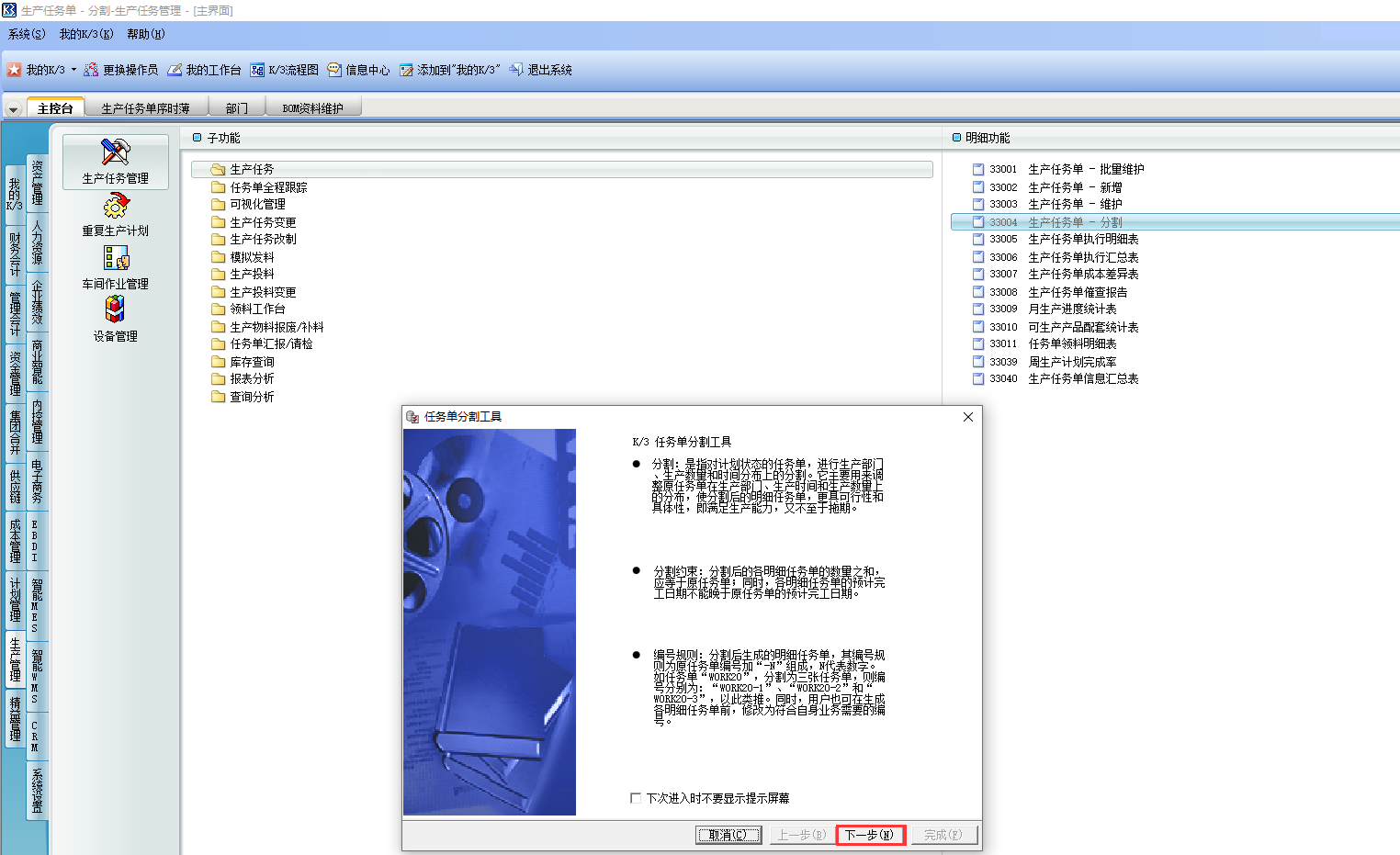
使用有权限的用户登录K/3主控台,依次点击【生产管理】→【生产任务管理】→【生产任务】,双击【生产任务单 - 分割】,即可进入任务单分割向导界面。
2、维护分割明细信息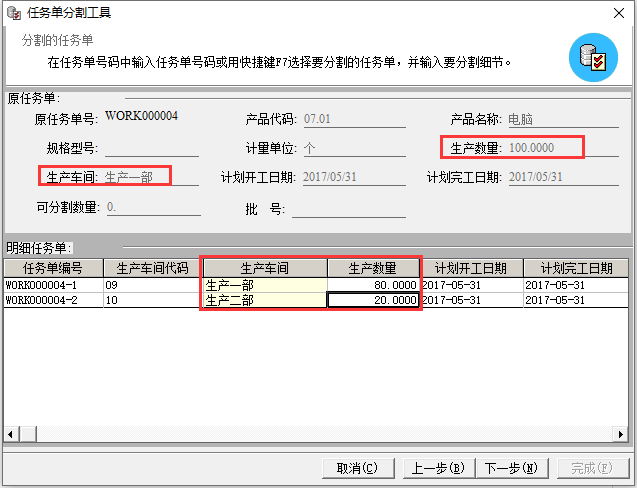
在【任务分割工具】界面,在任务单号码中输入任务单号码或快捷键F7选择要分割的任务单,并输入分割明细,如上图所示。
3、完成分割操作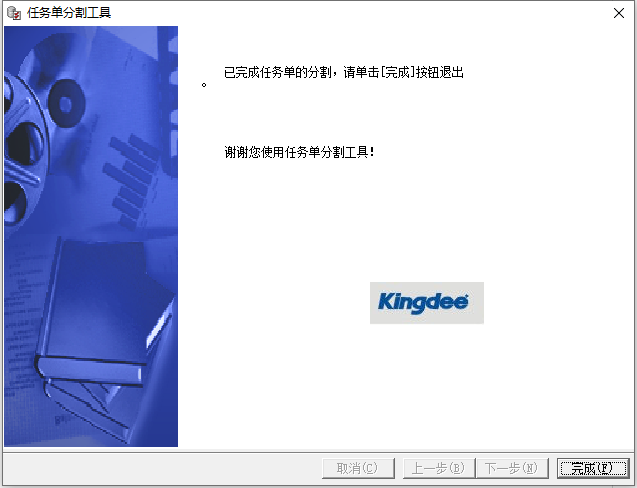
确认明细信息无误后,点击【下一步】,系统将提示“已完成任务单分割”,点击【完成】按钮即可退出分割工具。
4、查看分割结果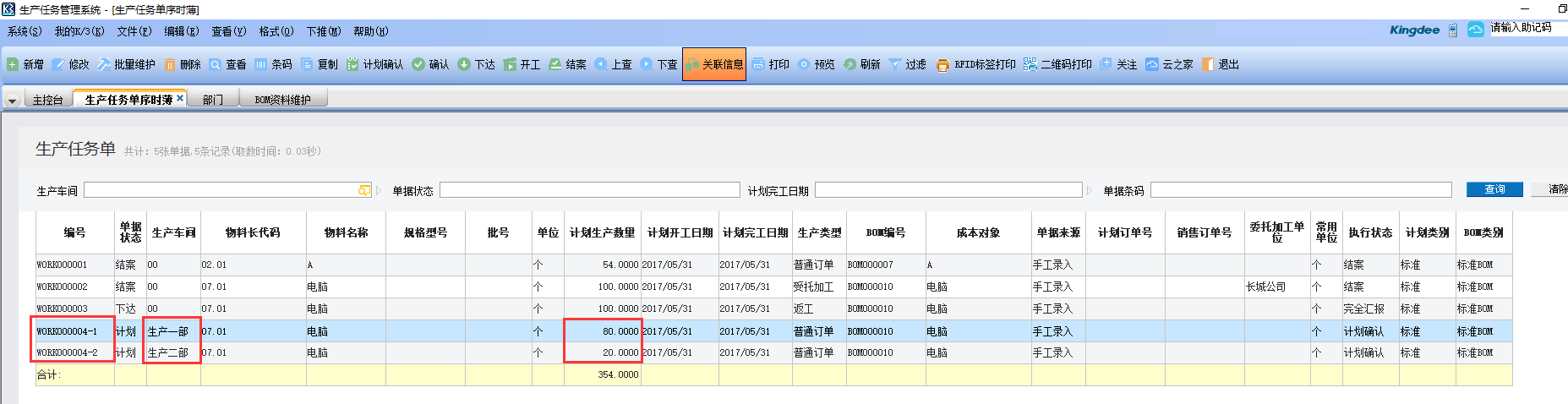
(1)在金蝶K/3主控台,依次点击【生产管理】→【生产任务管理】→【生产任务】→【生产任务单 - 维护】;
(2)在【生产任务单-维护】界面可看到原计划状态的生产任务单 WORK000004会自动删除,新生成了2张生产任务单,分别是:WORK000004-1、WORK000004-2。
温馨提示:15.1版本中,生产任务单分割后无法还原——即使删除分割生成的新任务单,原任务单也无法找回,操作前需仔细确认。
三、关键注意事项
1、任务单状态要求
进行分割的生产任务单必须是“计划状态”的生产任务单。
2、分割灵活性
支持将原任务单分割成多行,可灵活调整生产部门、生产数量、计划开工日期及计划完工日期。
3、数量一致性原则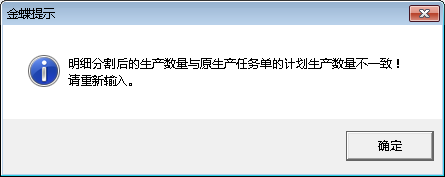
分割后生产数量的合计必须等于原生产任务单的生产数量。否则会出现如上图报错提示。







